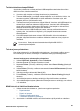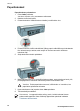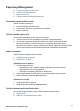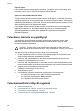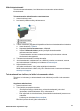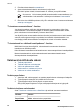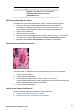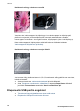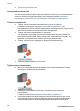User's Guide - Microsoft Windows 9x
3. Puhdista tulostuskasetti manuaalisesti.
4. Aseta tulostuskasetti takaisin tulostimeen ja sulje kansi.
Ellei tämä poista virhettä, tulostuskasetti on viallinen ja se pitää vaihtaa.
Huomautus Voit tulostaa yhdellä tulostuskasetilla varamustetilassa, jos
vaihtokasettia ei ole saatavilla. Lisätietoja on kohdassa Varamustetila.
5. Ellei virhe ole vieläkään poistunut, käy HP:n teknisen tuen sivustossa osoitteessa
www.hp.com/support.
”Tulostetaan varamustetilassa” -ilmoitus
Jos tulostin havaitsee, että vain yksi tulostuskasetti on asennettuna, laite siirtyy
varamustetilaan. Tässä tilassa käyttäjä voi tulostaa yhden tulostuskasetin avulla,
jolloin tulostimen toiminta hidastuu ja tulosten laatu kärsii.
Jos näyttöön tulee varamustetilaa koskeva ilmoitus ja tulostimessa on kaksi kasettia,
varmista, että suojamuoviteippi on poistettu kummastakin tulostuskasetista. Jos
muoviteippi peittää tulostuskasetin kontaktipinnat, tulostin ei havaitse kasettia.
”Tulostuskasetti on väärässä kasettipaikassa” -ilmoitus
Mikäli tämä ilmoitus tulee näyttöön, tulostuskasetti on asennettu tulostimen
kasettivaunun väärälle puolelle.
Kolmivärikasetti asennetaan aina kasettivaunun vasemmanpuoleiseen kasettipaikkaan.
Musta tulostuskasetti tai valokuvatulostuskasetti asennetaan kasettivaunun
oikeanpuoleiseen kasettipaikkaan.
Valokuvat eivät tulostu oikein
● Tarkista paperilokero
● Tarkista tulostimen ominaisuudet
● Värit ovat epätasaisia tai vääriä
● Valokuvassa on vaakasuoria juovia
● Valokuva on osittain haalistunut
Tarkista paperilokero
1. Varmista, että valokuvapaperi on asetettu paperilokeroon tulostuspuoli alaspäin.
2. Työnnä paperia eteenpäin niin pitkälle kuin se menee.
3. Työnnä paperinohjain tiiviisti paperin reunaa vasten.
Älä työnnä paperinohjainta niin lujaa, että paperiarkit taipuvat tai rypistyvät.
Tarkista tulostimen ominaisuudet
Avaa Tulostimen ominaisuudet -valintaikkuna ja vahvista seuraavat asetukset:
Välilehti
Asetus
Paperi/laatu Koko: asianmukainen paperikoko
Luku 12
74
HP Deskjet D4100 series